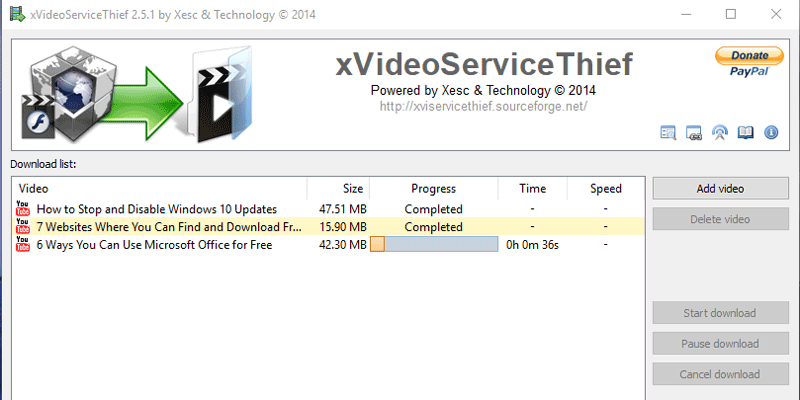Загрузка видео из Интернета может показаться утомительной. Существуют различные веб-сайты, которые могут выполнить эту работу, но обычно у них мало возможностей и низкая скорость. Вот тут-то и приходит на помощь xVideoServiceThief. Этот инструмент с тайным названием, который звучит как какой-то компьютерный вирус 90-х годов, позволяет загружать видео, мгновенно конвертировать их в большинство основных форматов и даже планировать загрузки.
Здесь мы покажем вам, как с помощью xVideoServiceThief превратить загрузку видео в прогулку по парку.
Как использовать xVideoServiceThief
Во-первых, вам понадобится скачать xVideoServiceThief (xVST) с официального сайта. Он доступен для Windows, Mac и Linux. Хотя по сути это одно и то же на всех платформах, мы будем проводить демонстрацию на ПК, поэтому некоторые детали в инструкциях могут незнач
Contents
Как использовать xVideoServiceThief
VST откройте его. (Сам инструмент рекомендует каждый раз запускать его от имени администратора, щелкнув правой кнопкой мыши значок приложения и выбрав «Запуск от имени администратора».) Вы получите всплывающее окно с просьбой о пожертвовании, а также всплывающее окно с вопросом, хотите ли вы отключить «Сайты для взрослых». При этом будут удалены все плагины, связанные с загрузкой контента для взрослых и порнографии. Поступайте с этим как хотите, мы не осуждаем, честно.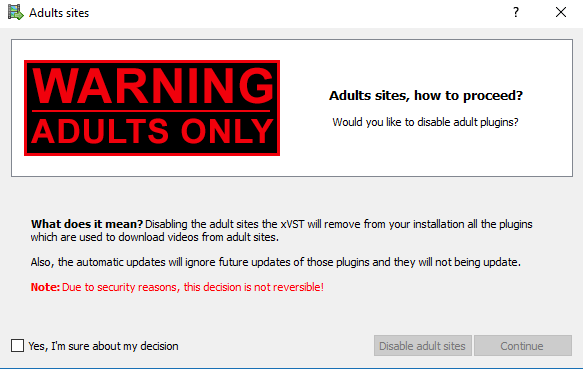
Как только вы окажетесь на главном экране xVST, вы сможете начать выстраивать видео для загрузки. Нажмите «Добавить видео» в правом верхнем углу и скопируйте URL-адрес видео, которое вы хотите добавить.
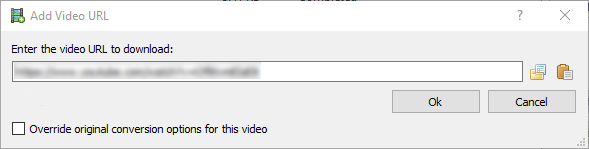
Замечательно то, что таким образом вы можете поставить в очередь на загрузку столько видео, сколько захотите, а xVST будет загружать и конвертировать их последовательно. Если вы хотите установить приоритет загрузки определенных видео над другими, просто щелкните видео в списке правой кнопкой мыши и выберите «Вверх» или «Вниз». В меню, вызываемом правой кнопкой мыши, вы также можете приостанавливать загрузку, отменять загрузку, удалять и переименовывать видео и многое другое.
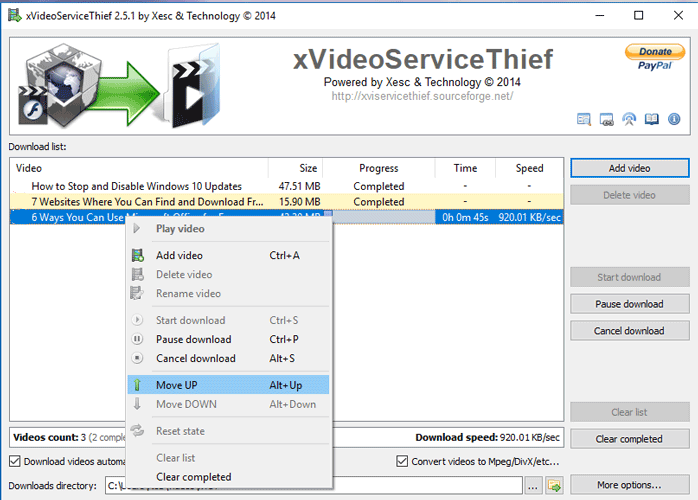
Конвертируйте видео с помощью xVideoServiceThief
Когда вы добавляете новые видео для конвертации, вы можете установить флажок «Переопределить исходные параметры преобразования», чтобы установить собственные параметры видео и аудио для преобразования видео.
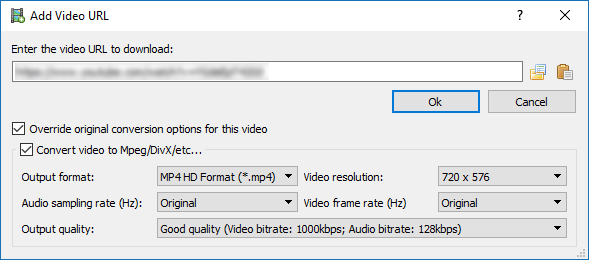
Параметры по умолчанию приводят к созданию видео довольно элементарного качества, и вы можете улучшить их здесь, изменив выходной формат на «Формат MP4 HD» и повысив разрешение видео и качество вывода.
Если вы хотите изменить настройки преобразования по умолчанию для будущих загрузок, нажмите «Дополнительные параметры» в правом нижнем углу xVST, затем нажмите «Основные» на панели слева и установите флажок «Конвертировать видео в Mpeg». /DivX/и т. д.». коробка. Мы считаем, что приведенные ниже настройки являются довольно хорошим выбором для видео достаточно высокого (но не исключительно) высокого качества, но, конечно, вы можете адаптировать их под свои нужды.
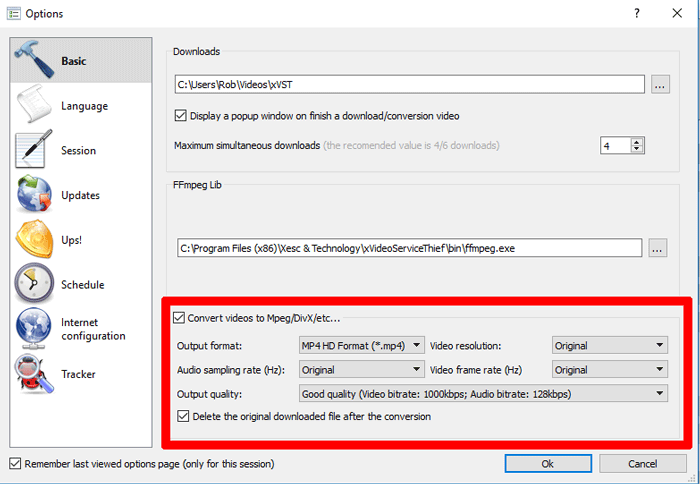
Расписание загрузки видео в xVideoServiceThief
Одним из лучших вариантов xVST является возможность запускать весь процесс загрузки/конвертации по индивидуальному расписанию, поэтому все это может происходить, когда вы не используете свой компьютер.
Для этого нажмите «Дополнительные параметры» на главном экране xVS
Конвертируйте видео с помощью xVideoServiceThief
тановите флажок «Настроить загрузку по расписанию», затем нажмите зеленый значок «+» в правом нижнем углу. Выберите время, которое вы хотите посвятить загрузке видео, установите флажок «Активно», чтобы активировать расписание, затем нажмите «ОК».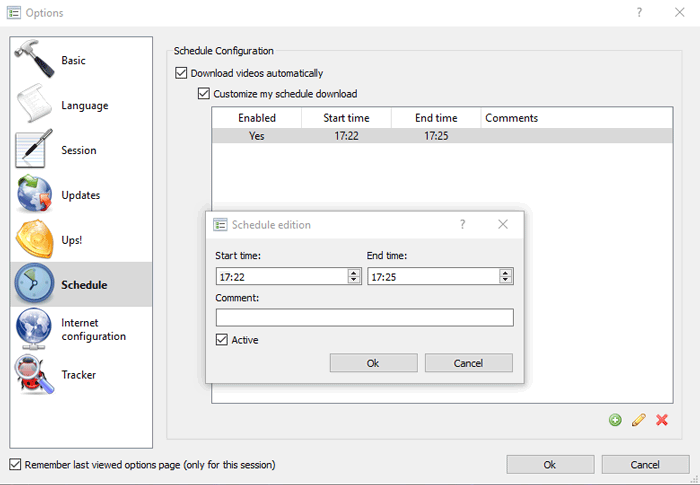
Используя этот метод, вы можете добавить столько временных интервалов в расписание загрузки, сколько захотите. Закончив, нажмите «ОК», чтобы вернуться на главный экран xVST.
Вернувшись на главный экран, вы увидите галочку рядом с полем «Загружать видео автоматически» и часы рядом с ней. Это означает, что видео будут загружаться в соответствии с вашим расписанием, поэтому вы можете поставить в очередь столько видео, сколько захотите, и отсортировать их порядок загрузки, но они не будут загружаться до запланированного времени. Снимите этот флажок, чтобы отключить расписание и загружать видео по мере их добавления.
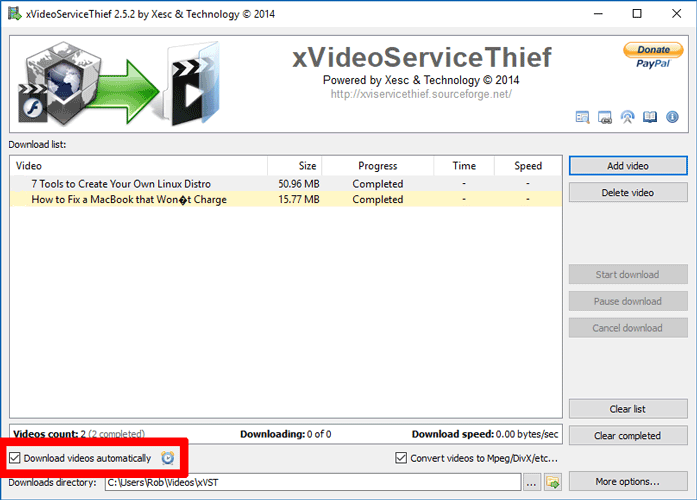
Заключение
Это все, что вам нужно, чтобы взять загрузку видео из Интернета в свои руки. xVideoServiceThief остается надежным приложением, хотя ему действительно могут потребоваться обновления в нескольких областях, таких как функция онлайн-поиска (которая, похоже, не работает) и поддержка HD-видео. Тем не менее, как небольшой способ получить видео со всего мира, это хороший вариант.